- Dropbox는 전 세계에서 가장 인기있는 클라우드 스토리지 서비스 중 하나입니다.
- 이를 사용하여 Android 사진 앱을 포함한 거의 모든 곳에서 파일을 전송할 수 있습니다.
- 이 놀라운 서비스에 대한 더 많은 기사를 확인하려면 전용 Dropbox 허브.
- 클라우드 서비스에 대해 자세히 알고 싶다면 저장 페이지.
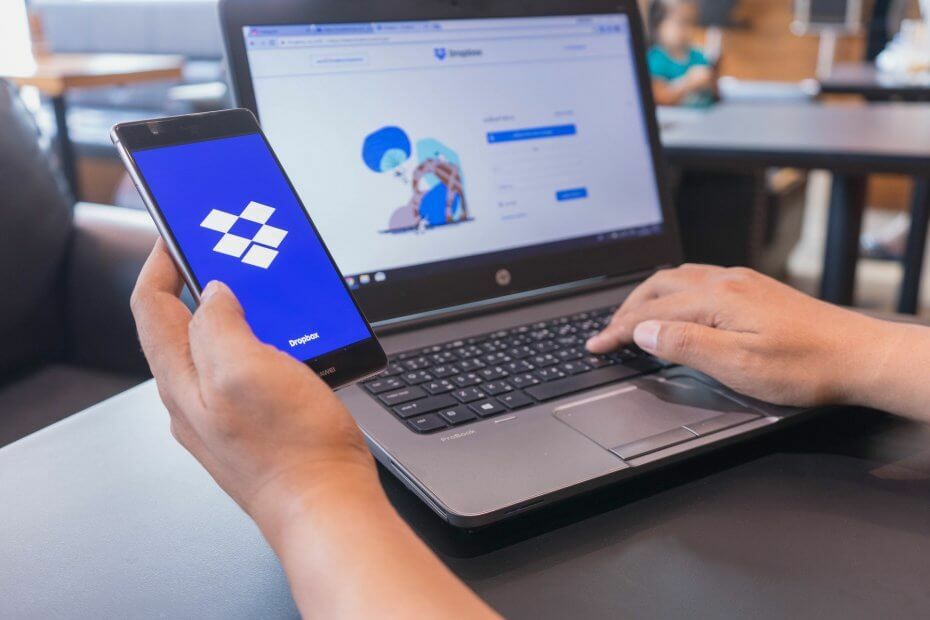
이 소프트웨어는 드라이버를 계속 실행하여 일반적인 컴퓨터 오류 및 하드웨어 오류로부터 안전하게 보호합니다. 간단한 3 단계로 모든 드라이버를 확인하세요.
- DriverFix 다운로드 (확인 된 다운로드 파일).
- 딸깍 하는 소리 스캔 시작 문제가있는 모든 드라이버를 찾습니다.
- 딸깍 하는 소리 드라이버 업데이트 새 버전을 얻고 시스템 오작동을 방지합니다.
- DriverFix가 다운로드되었습니다. 0 이번 달 독자.
드롭 박스 최고 중 하나입니다 클라우드 스토리지 수백만 명의 사용자가 파일 전송에 활용하는 서비스. 클라우드 스토리지의 장점은 사용자가 동기화 된 장치에서 파일을 복사 할 필요없이 USB 케이블 또는 플래시 드라이브.
Dropbox는 모바일, USB 스틱 또는 SD 저장소 카드에서 이미지를 업로드 할 수있는 편리한 카메라 업로드 기능이 포함되어있어 사진 복사 (또는 전송)에 적합합니다.
Dropbox로 Android 사진 컬렉션에 이미지를 복사하려면 어떻게하나요?
1. Dropbox 앱을 사용하여 Android 사진 컬렉션에 이미지 복사
Dropbox 클라우드 스토리지의 이미지를 Android 사진 컬렉션으로 복사하려면 Dropbox 모바일 앱이 필요합니다.
- 열기 Google Play 페이지 모바일 장치에서 Dropbox 앱을 다운로드 할 수 있습니다.
- Dropbox 모바일 앱에 로그인합니다.
- 아직 설치하지 않은 경우 다음을 설치하고 로그인합니다. Dropbox 소프트웨어 Windows 노트북 또는 데스크탑에서.
- 딸깍 하는 소리 Dropbox 다운로드 에 Windows 앱 페이지 설치합니다.
- Windows에 Dropbox를 추가하면 왼쪽에 DB 폴더가 표시됩니다. 파일 탐색기.
- Explorer에서 Dropbox에 복사 할 사진 폴더를 선택합니다.
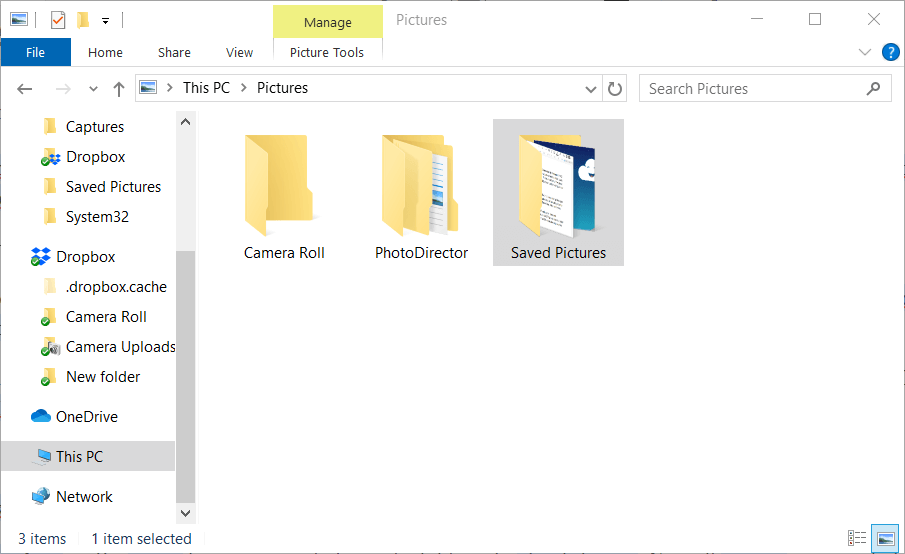
- Explorer에서 Dropbox에 복사 할 사진 폴더를 선택합니다.
- 그런 다음 에게 복사 홈 탭의 버튼을 클릭합니다.
- 고르다 드롭 박스 메뉴에서 사진 폴더를 클라우드 저장소에 복사합니다.
- 이제 사진 폴더의 모든 이미지가 Dropbox에 저장됩니다.
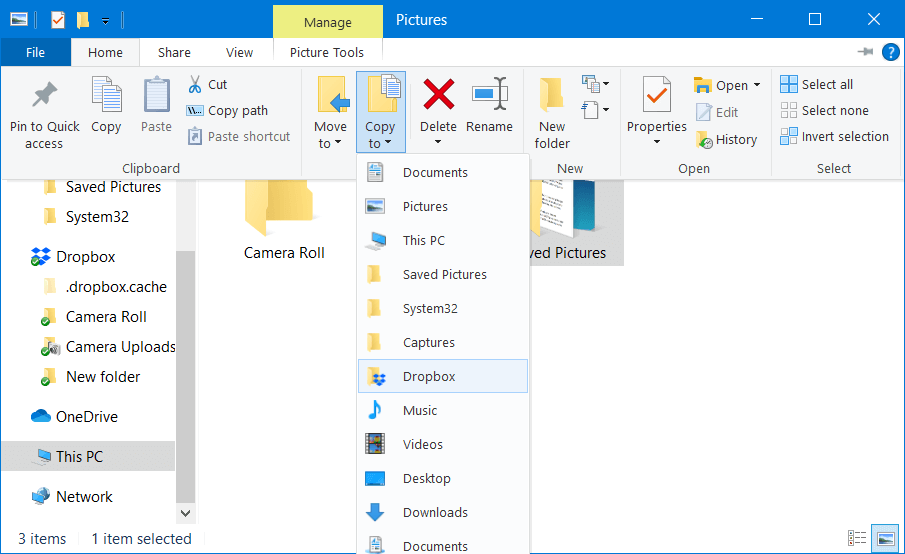
- 이제 사진 폴더의 모든 이미지가 Dropbox에 저장됩니다.
- 그런 다음 모바일 장치를 켭니다.
- Dropbox Android 앱을 엽니 다.
- 꼭지 사진 Dropbox 앱의 왼쪽에 저장된 이미지를 검색 할 수 있습니다.
- 각 이미지에 대한 확인란이 나타날 때까지 사진을 누릅니다.
- 그런 다음 내보낼 여러 이미지 파일을 선택할 수 있습니다.
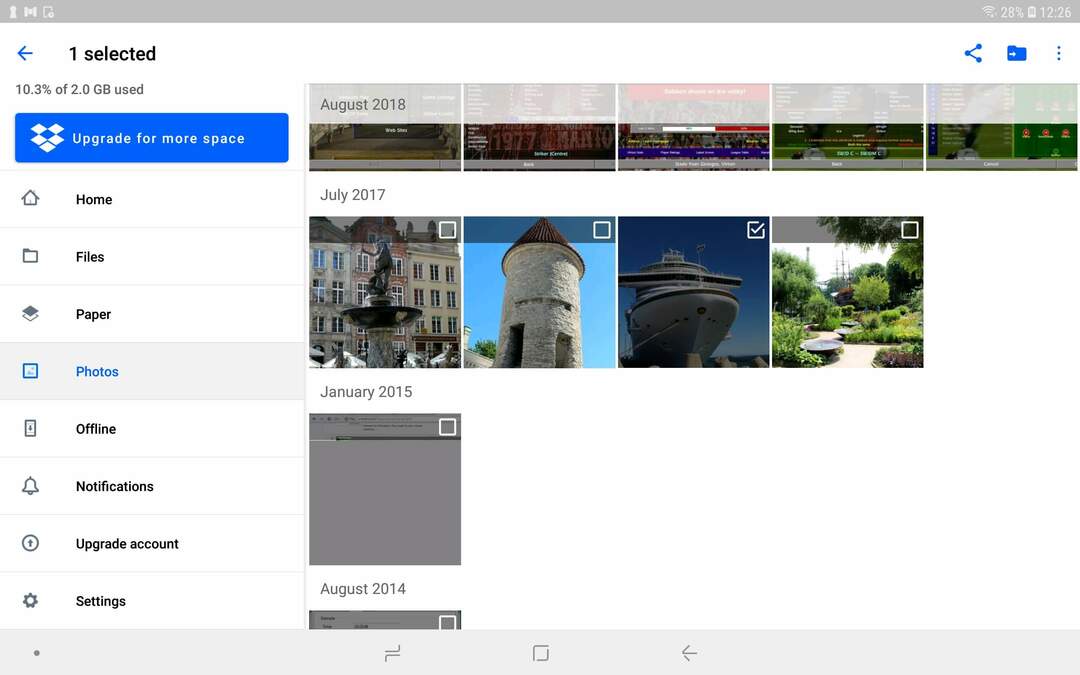
- 그런 다음 내보낼 여러 이미지 파일을 선택할 수 있습니다.
- Dropbox 오른쪽 상단에있는 줄임표 버튼 (점 3 개)을 탭합니다.
- 선택 장치에 저장 선택권.
- 선택한 이미지를 다운로드에 저장하도록 선택합니다.
- 그런 다음 갤러리 앱을 엽니 다. Android에서.
- Dropbox에서 내보내도록 선택한 사진은 다운로드 앨범에 있습니다.
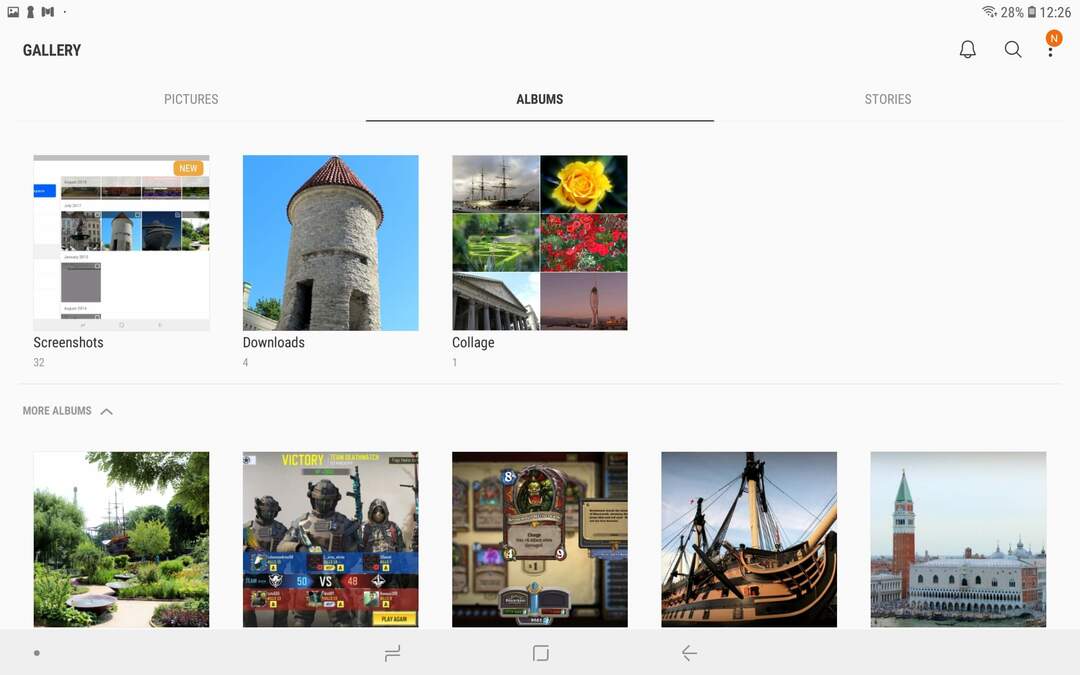
2. USB 드라이브 또는 카메라 저장소에서 직접 이미지 복사
- 언급했듯이 사용자는 자신의 USB 플래시 드라이브 또는 카메라의 저장 카드를 Dropbox에 업로드 할 수 있습니다.
- 카메라 업로드 설정을 구성하려면 Windows에서 Dropbox 소프트웨어를 실행하세요.
- Windows 시스템 트레이에서 Dropbox 아이콘을 클릭합니다.
- 눌러 Dropbox 설정 액세스 및 관리 앱의 검색 유틸리티 오른쪽 상단에있는 버튼입니다.
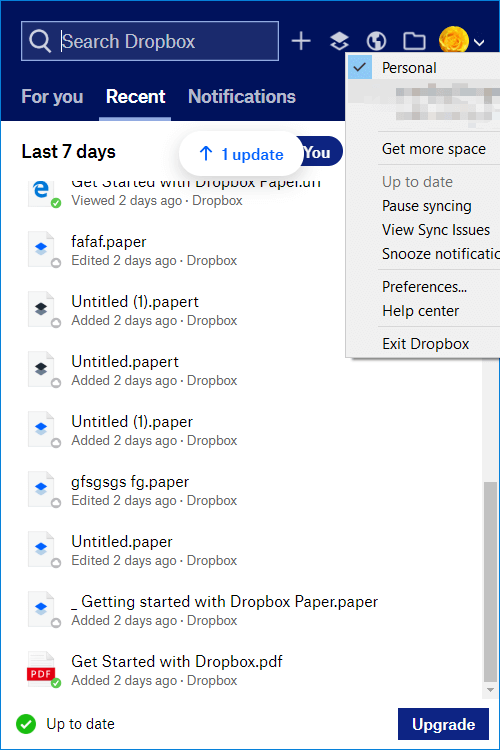
- 딸깍 하는 소리 환경 설정 메뉴에서 Dropbox 환경 설정 창을 엽니 다.
- 바로 아래의 스냅 샷에서 가져 오기 탭을 선택합니다.
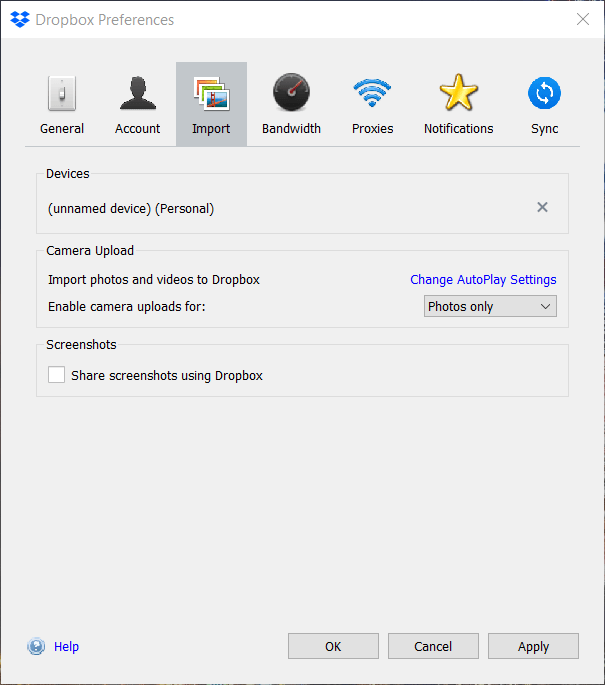
- 딸깍 하는 소리 자동 실행 설정 변경 자동 실행 창을 엽니 다.
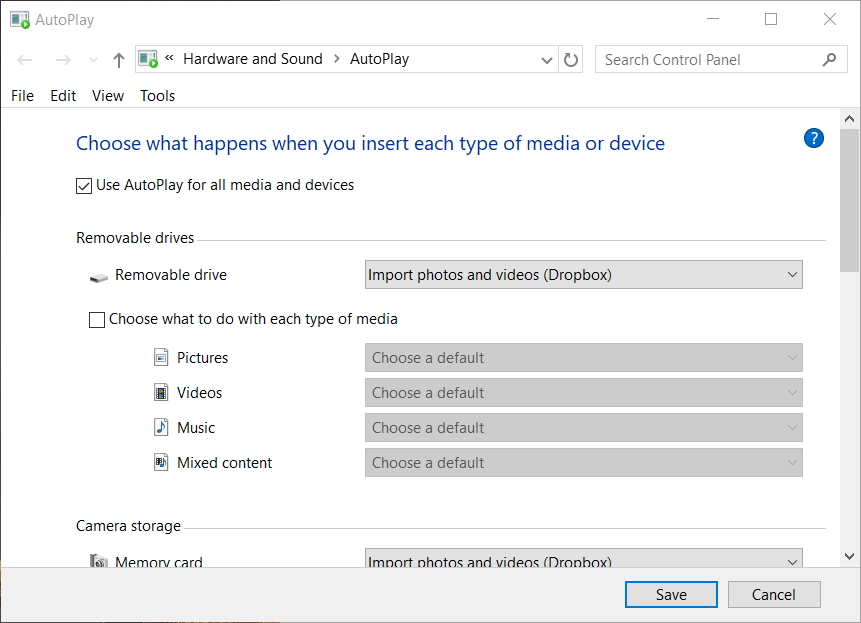
- 선택 사진 및 비디오 가져 오기(드롭 박스) 이동식 드라이브 및 메모리 카드 드롭 다운 메뉴의 옵션이 선택되지 않은 경우
- 클릭 저장 단추.
- 다음으로 사진이 포함 된 카메라 저장 카드 또는 USB 스틱을 삽입합니다.
- 그러면 카메라 업로드 창이 열립니다.
- 선택 가져 오기 시작 버튼을 눌러 카메라 저장소 또는 USB 스틱에있는 모든 사진을 Dropbox에 저장합니다.
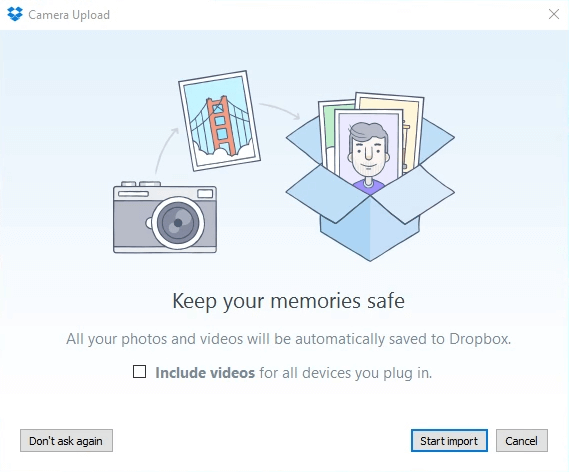
- 선택 가져 오기 시작 버튼을 눌러 카메라 저장소 또는 USB 스틱에있는 모든 사진을 Dropbox에 저장합니다.
- 그런 다음 DB 모바일 앱을 사용하여 Dropbox 이미지 파일을 Android 사진 컬렉션에 복사 할 수 있습니다.
- Dropbox Android 앱에서 다음을 탭하여 카메라 업로드를 켤 수도 있습니다. 설정 해당 앱의 메뉴에서 카메라 업로드, 그리고 카메라 업로드 옵션.
- 그 후에는 모바일 장치로 찍은 사진이 자동으로 Dropbox에 저장됩니다.
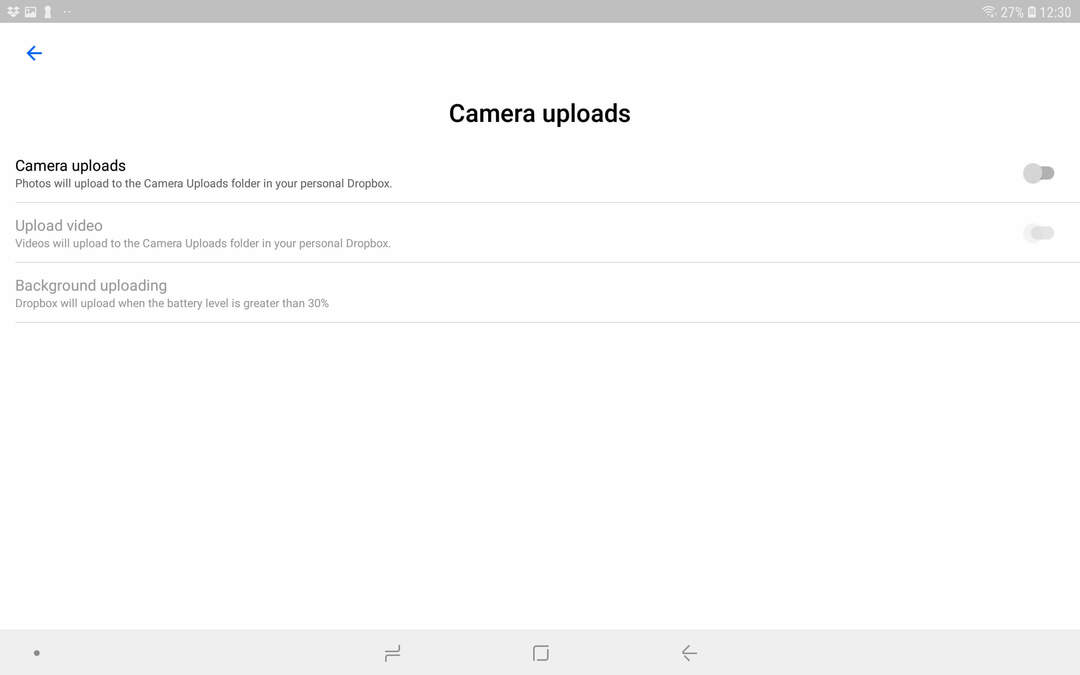
- 그 후에는 모바일 장치로 찍은 사진이 자동으로 Dropbox에 저장됩니다.
따라서 Dropbox를 사용하여 좋아하는 사진을 Android 갤러리 앨범에 직접 복사 할 수 있습니다. Dropbox 앱을 사용하면 Windows PC, USB 스틱 및 카메라 저장소에서 Android 모바일로 빠르고 쉽게 사진을 전송할 수 있습니다.
자주 묻는 질문
Dropbox는 무료 버전이 첨부되어있어 누구나 사용할 수있는 클라우드 스토리지 서비스입니다. 실제로 시장에서 최고의 클라우드 스토리지 서비스 중 하나.
예, Dropbox에 저장된 모든 데이터는 암호화되며 계정에 액세스 할 수있는 사람 만 저장된 파일에 액세스 할 수 있습니다. 누군가가 귀하의 계정을 해킹하더라도 개별 보관함 폴더를 암호로 보호하는 방법.
Dropbox는 유료 버전에 비해 조금 더 제한적이지만 무료 모델도 제공합니다.
![Vodafone 오류 69 수정 방법 [SMS 문제]](/f/0a17e705bc888ca269aa72e07c11c172.png?width=300&height=460)

![EE 오류 0: 메시지를 보낼 수 없음 [수정 가이드]](/f/09142de15a09182fee65dbcb502fcf38.png?width=300&height=460)